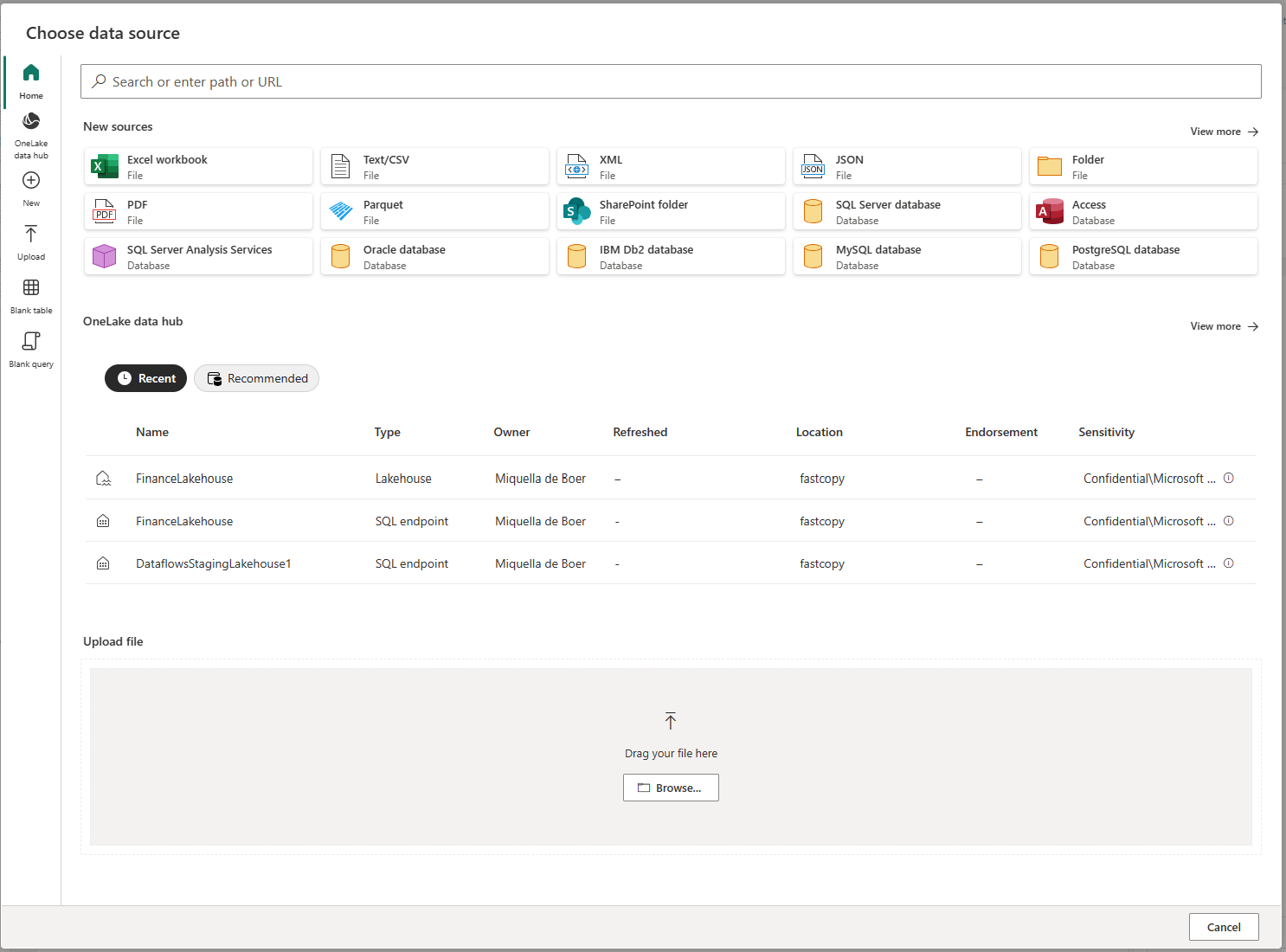Примечание.
Для доступа к этой странице требуется авторизация. Вы можете попробовать войти или изменить каталоги.
Для доступа к этой странице требуется авторизация. Вы можете попробовать изменить каталоги.
С помощью расширенной подготовки данных, доступной в Power Apps, можно создать коллекцию данных, которая называется потоком данных, который затем можно использовать для подключения к бизнес-данным из различных источников, очистки данных, его преобразования, а затем загрузки в учетную запись хранения Microsoft Dataverse или Azure Data Lake 2-го поколения вашей организации.
Поток данных — это коллекция таблиц, созданных и управляемых в средах в службе Power Apps. Таблицы можно добавлять и изменять в потоке данных, а также управлять расписаниями обновления данных непосредственно из среды, в которой был создан поток данных.
После создания потока данных на портале Power Apps можно получить данные из него с помощью соединителя Dataverse или соединителя потока данных Power BI Desktop в зависимости от назначения, выбранного при создании потока данных.
Существует три основных шага для использования потока данных:
Создание потока данных на портале Power Apps. Вы выбираете место для загрузки выходных данных, источника для получения данных и шагов Power Query для преобразования данных с помощью средств Майкрософт, предназначенных для упрощения работы.
Планирование запусков потока данных. Это частота, с которой поток данных Power Platform должен обновлять данные, которые ваш поток данных будет загружать и преобразовывать.
Используйте данные, загруженные в целевое хранилище. Вы можете создавать приложения, потоки, отчеты Power BI и панели мониторинга или подключаться непосредственно к папке Common Data Model потока данных в озере вашей организации с помощью таких служб данных, как Фабрика данных Azure, Azure Databricks или любая другая служба, которая поддерживает стандартную папку Common Data Model.
В следующих разделах вы можете ознакомиться с каждым из этих шагов, чтобы ознакомиться с инструментами, предоставленными для выполнения каждого шага.
Создание потока данных
Потоки данных создаются в одной среде. Таким образом, вы сможете просматривать и управлять ими только из этой среды. Кроме того, пользователи, которые хотят получить данные из потока данных, должны иметь доступ к среде, в которой вы создали его.
Это важно
- Создание потоков данных в настоящее время недоступно с лицензиями плана разработчика Power Apps.
- Веб-браузер Firefox в настоящее время не поддерживается для действия "Скачать файл журнала обновления" в потоках данных Power Apps. Дополнительные сведения: вы получите сообщение об ошибке "Возникла проблема с обновлением потока данных"
Войдите в Power Apps и проверьте, в какой среде вы находитесь, найдите переключатель среды в правой части панели команд.

В левой области навигации выберите Потоки данных. Если этого пункта нет на боковой панели, выберите …Еще, а затем выберите нужный пункт.
Выберите новый поток данных. На странице "Создать поток данных " введите имя потока данных. По умолчанию потоки данных хранят таблицы в Dataverse. Выберите аналитические сущности только в том случае, если таблицы будут храниться в учетной записи хранения Azure Data Lake вашей организации. Нажмите кнопку "Создать".
Это важно
Существует только один владелец любого потока данных — человек, создавший его. Только владелец может изменить поток данных. Авторизация и доступ к данным, созданным потоком данных, зависят от места загрузки данных. Данные, загруженные в Dataverse, будут доступны через соединитель Dataverse и требуют, чтобы пользователь, обращаюющийся к данным, был авторизован в Dataverse. Данные, загруженные в учетную запись хранения Azure Data Lake 2-го поколения организации, доступны через соединитель Power Platform Dataflow и доступ к нему требует членства в среде, в которой она была создана.
На странице "Выбор источника данных" выберите источник данных, в котором хранятся таблицы. Выбор источников данных, отображаемых, позволяет создавать таблицы потоков данных.
После выбора источника данных появится запрос на предоставление параметров подключения, включая учетную запись, используемую при подключении к источнику данных. Нажмите кнопку Далее.
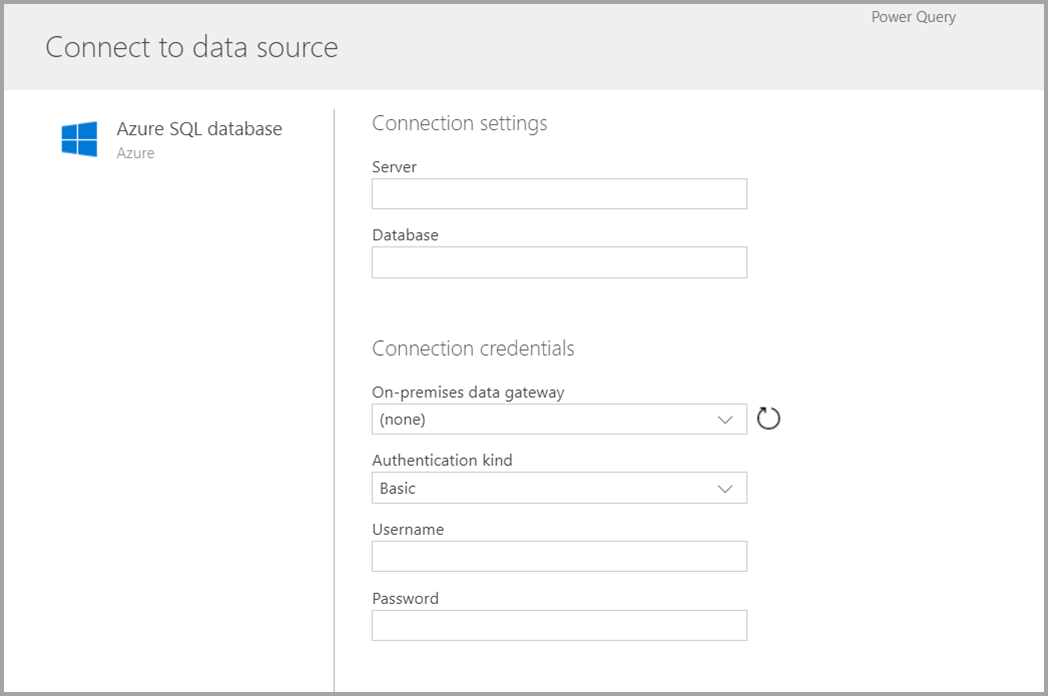
После подключения выберите данные, которые будут использоваться для таблицы. При выборе данных и источника служба потоков данных Power Platform будет повторно подключаться к источнику данных, чтобы обновлять данные в вашем потоке данных с той частотой, которую вы выберете позже в процессе настройки.
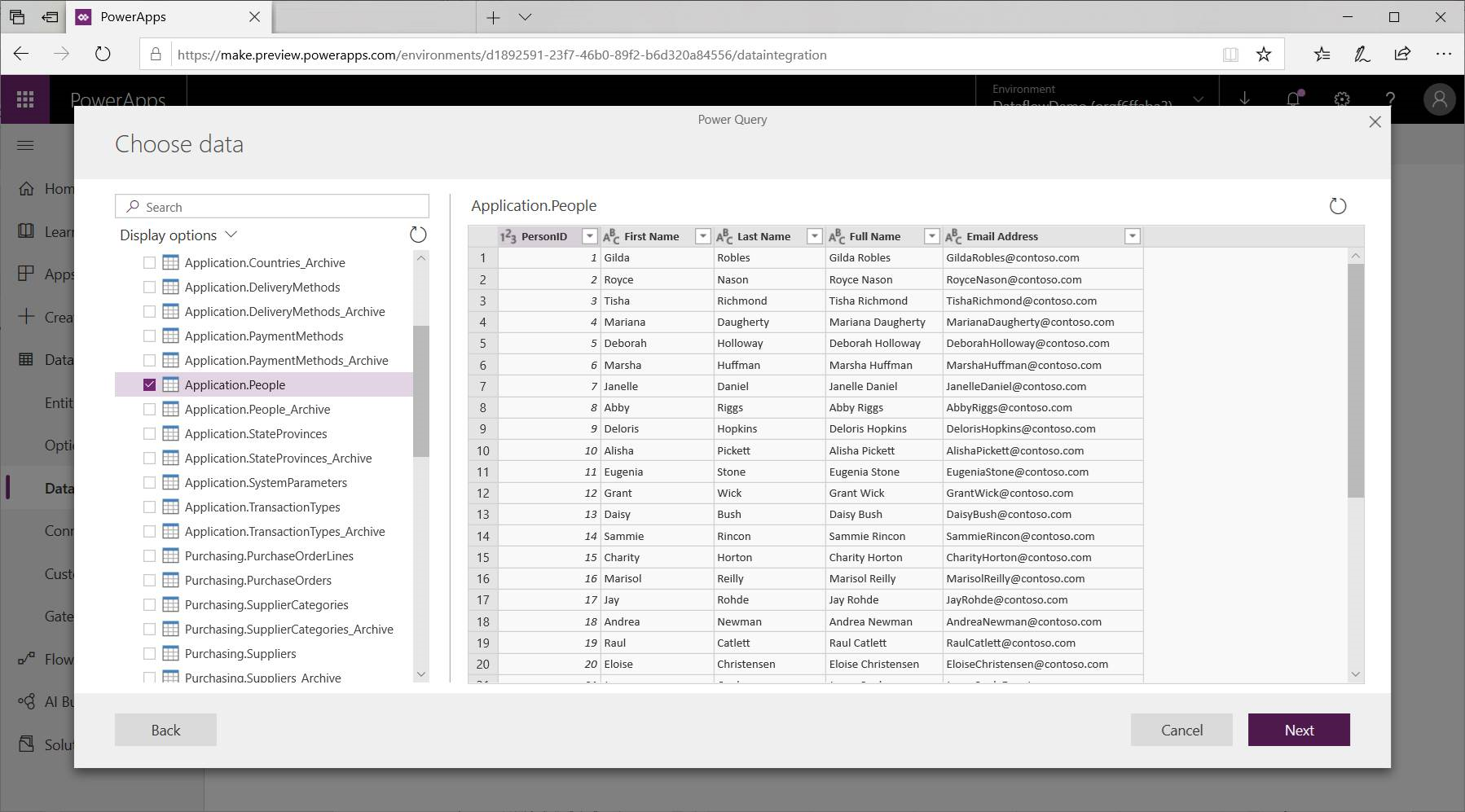
Теперь, когда вы выбрали данные для использования в таблице, вы можете использовать редактор потоков данных для формирования или преобразования данных в формат, необходимый для использования в потоке данных.
Использование редактора потоков данных для формирования или преобразования данных
Вы можете сформировать выбор данных в форме, которая лучше всего подходит для таблицы с помощью интерфейса редактирования Power Query, аналогично редактору Power Query в Power BI Desktop. Дополнительные сведения о Power Query см. в разделе "Обзор запросов" в Power BI Desktop.
Если вы хотите увидеть код, создаваемый редактором запросов с каждым шагом или если вы хотите создать собственный код формирования, можно использовать расширенный редактор.
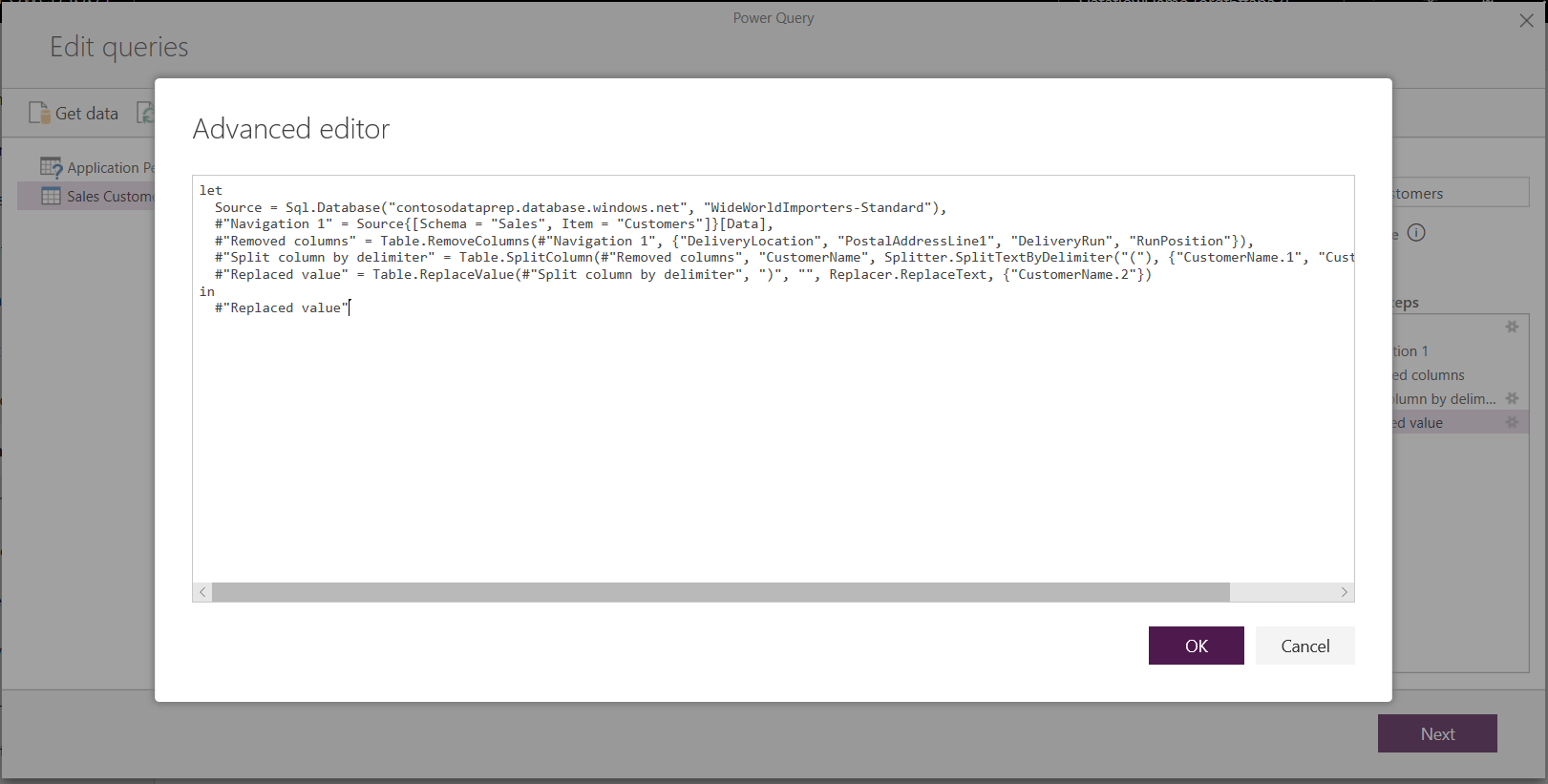
Потоки данных и общая модель данных
Таблицы потоков данных включают новые средства для упрощения сопоставления бизнес-данных с общей моделью данных, обогащения их данными майкрософт и не майкрософт, а также упрощенного доступа к машинному обучению. Эти новые возможности можно использовать для предоставления интеллектуальной и практической информации о бизнес-данных. После завершения любых преобразований в шаге редактирования запросов, описанных ниже, можно сопоставить столбцы из таблиц источника данных со стандартными столбцами таблицы, определенными в модели общих данных. Стандартные таблицы имеют известную схему, определенную моделью общих данных.
Дополнительные сведения об этом подходе и о общей модели данных см. в разделе "Общая модель данных".
Чтобы использовать общую модель данных с потоком данных, выберите преобразование Map to Standard в диалоговом окне "Изменить запросы ". На появившемся экране Сопоставление таблиц, выберите стандартную таблицу, которую необходимо сопоставить.
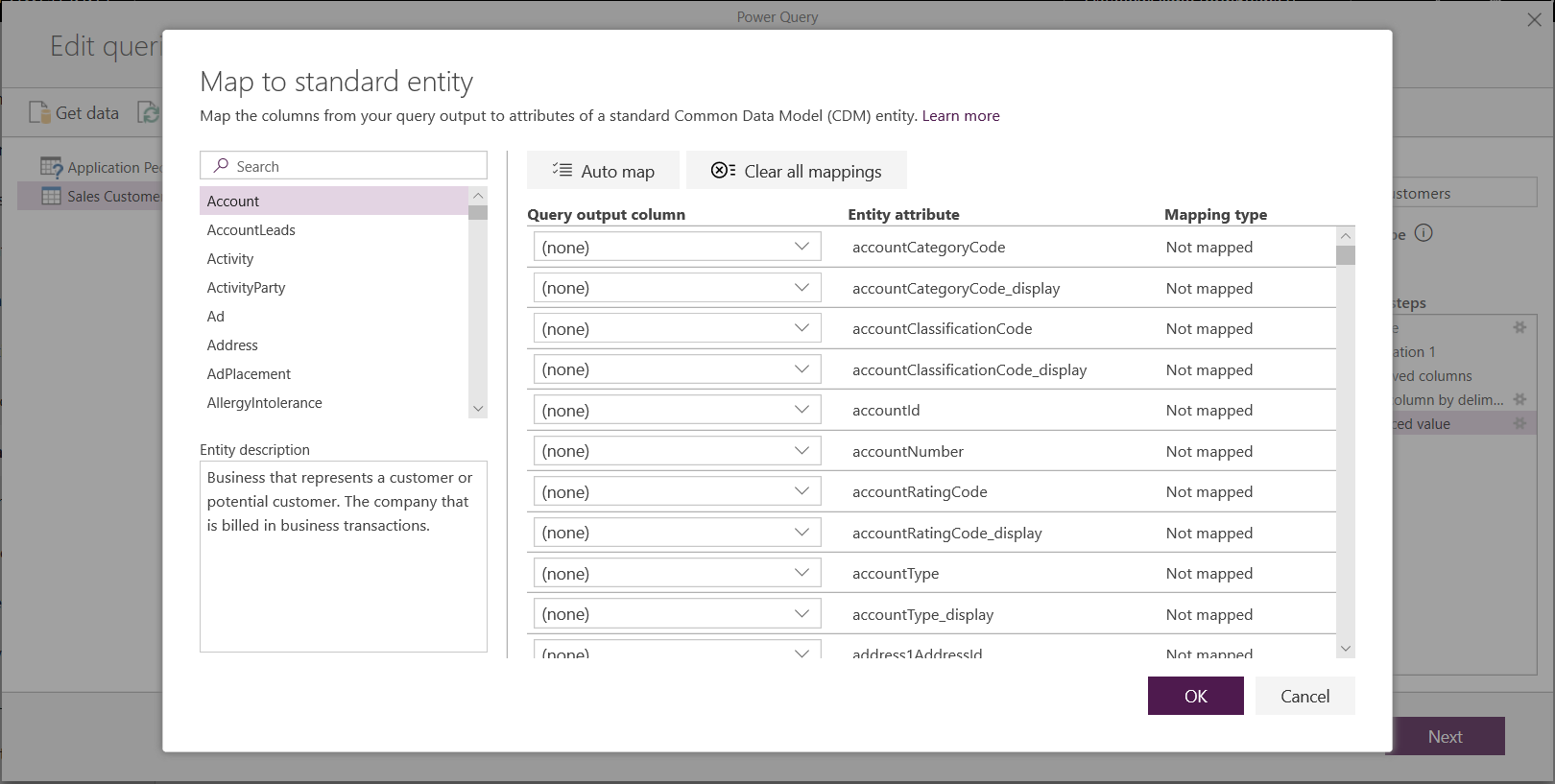
При сопоставлении исходного столбца со стандартным столбцом происходит следующее:
Исходный столбец принимает стандартное имя столбца (столбец переименован, если имена отличаются).
Исходный столбец получает стандартный тип данных столбца.
Чтобы сохранить стандартную таблицу Common Data Model, всем стандартным столбцам, которые не сопоставлены, присваиваются значения NULL.
Все исходные столбцы, которые не сопоставлены, остаются без изменений для обеспечения того, чтобы результат сопоставления был стандартной таблицей с настраиваемыми столбцами.
После того как вы завершите выбор и настроите таблицу и её параметры данных, вы будете готовы к следующему шагу — выберите частоту обновления потока данных.
Установка частоты обновления
После определения таблиц следует запланировать частоту обновления для каждого подключенного источника данных.
Потоки данных используют процесс обновления данных для актуальности данных. В средстве разработки потока данных Power Platform вы можете обновить поток данных вручную или автоматически по заданному интервалу.
Автоматическое планирование обновления
Нажмите кнопку "Обновить" автоматически.
Введите частоту потока данных:
Обновление на основе частоты. Задайте частоту в 30-минутном добавочном режиме, дате начала и времени в формате UTC.
Обновление в определенные дни и время. Выберите часовой пояс, частоту (ежедневно или еженедельно) и время дня в 30-минутном добавочном режиме.
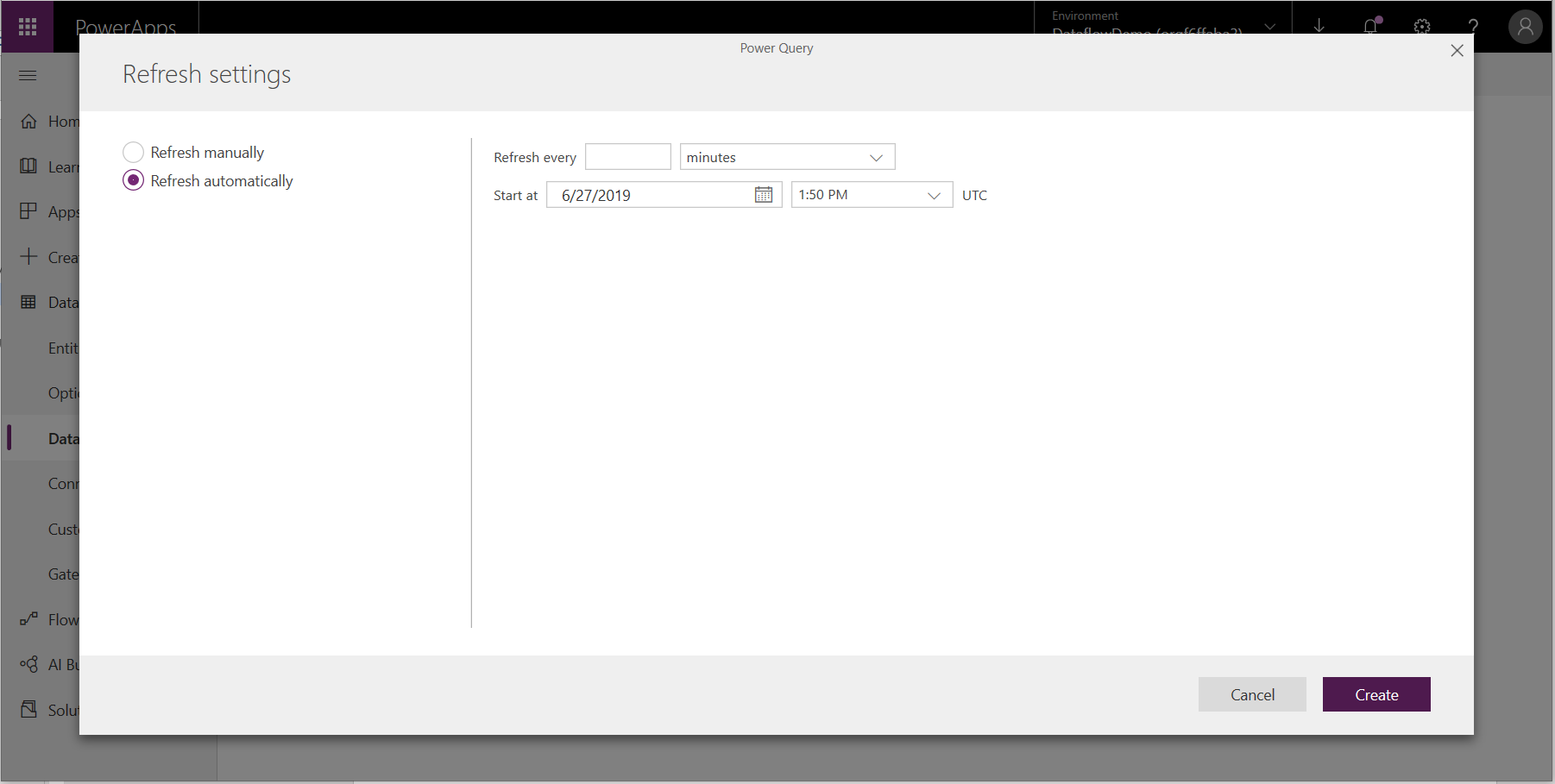
Выберите "Опубликовать".
Некоторые организации могут использовать собственное хранилище для создания и управления потоками данных. Потоки данных можно интегрировать с Azure Data Lake Storage 2-го поколения, если вы следуйте требованиям для правильной настройки учетной записи хранения. Дополнительные сведения. Подключение Azure Data Lake Storage 2-го поколения к хранилищу потоков данных
Устранение неполадок с подключениями к данным
При подключении к источникам данных для потоков данных могут возникнуть проблемы. В этом разделе приводятся советы по устранению неполадок при возникновении проблем.
Соединитель Salesforce. Использование пробной учетной записи Salesforce с потоками данных приводит к сбою подключения без предоставленной информации. Чтобы устранить эту проблему, используйте рабочую учетную запись Salesforce или учетную запись разработчика для тестирования.
Соединитель SharePoint. Убедитесь, что вы предоставляете корневой адрес сайта SharePoint без каких-либо вложенных папок или документов. Например, используйте ссылку, аналогичную
https://microsoft.sharepoint.com/teams/ObjectModel.Коннектор файлов JSON. В настоящее время вы можете подключиться к JSON-файлу, используя только обычную проверку подлинности. Например, URL-адрес, похожий на
https://XXXXX.blob.core.windows.net/path/file.json?sv=2019-01-01&si=something&sr=c&sig=123456abcdefg, в текущий момент не поддерживается.Azure Synapse Analytics. Потоки данных в настоящее время не поддерживают проверку подлинности Microsoft Entra для Azure Synapse Analytics. Используйте обычную проверку подлинности для этого сценария.
Замечание
Если вы используете политики защиты от потери данных (DLP) для блокировки HTTP с помощью соединителя Microsoft Entra (предварительно санкционированный), то соединители SharePoint и OData не работают. Соединитель HTTP с Microsoft Entra (предварительно авторизованный) должен быть разрешен в политиках защиты от потери данных для соединителей SharePoint и OData, чтобы он работал.
Устранение неполадок: сбой подключения к Dataverse. Ознакомьтесь со ссылкой ниже о том, как устранить эту проблему
Пользователи могут получить сообщение об ошибке, если подключение, которое они используют для экспорта, требует исправления. В этом случае пользователь получает сообщение об ошибке, которое указывает , что подключение к Dataverse завершилось сбоем. Ознакомьтесь со ссылкой ниже о том, как устранить эту проблему.
Для разрешения этой проблемы:
- В Power Apps (make.powerapps.com) выберите "Подключения " в области навигации слева. Если этого пункта нет на боковой панели, выберите …Еще, а затем выберите нужный пункт.
- Найдите подключение Microsoft Dataverse (устаревшая версия).
- Выберите ссылку "Исправить подключение " в столбце "Состояние " и следуйте инструкциям на экране.
После завершения исправления повторите экспорт.
Вы получите сообщение об ошибке "Возникла проблема с обновлением потока данных"
Эта ошибка возникает при попытке обновить поток данных при использовании веб-браузера Firefox. Чтобы обойти эту проблему, используйте другой веб-браузер, например Microsoft Edge или Google Chrome.
Дальнейшие шаги
Следующие статьи полезны для получения дополнительных сведений и сценариев при использовании потоков данных:
Использование локального шлюза данных в потоках данных Power Platform
Подключение Azure Data Lake Storage 2-го поколения для хранения потоков данных
Дополнительные сведения о модели общих данных: